给照片加上多彩的特效花纹-PS照片特效处理教程
作者 绕指柔 来源 硅谷动力 发布时间 2010-03-12
嘿,我为您准备了一个有趣独具风格的专业照片效果。本教程可以为专业人员和初学者提供帮助……
效果图

原图

教程
你应该找到适当的照片,当然也可以用我提供的这张照片。您可以在谷歌搜索一些照片。并在Photoshop中打开。

首先按Ctrl + J复制一个层,执行“滤镜”>“其他”>“高反差保留”:
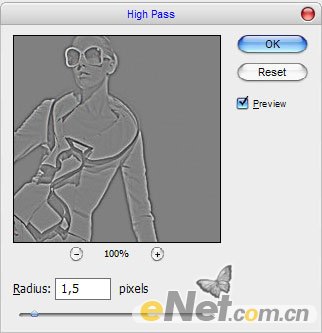
改变覆盖层的模式,你会得到一个结果:

现在我使用一些装饰元素添加到背景。之后,我们将继续风格化的图片。现在,选择画笔工具和下载这些装饰笔刷,并使用白色。如下图摆放。

之后,复制多个花式层。然后使用Ctrl + T自用变换并旋转,并如下图摆放。

以同样的方式继续添加花式。

| 123下一页 |